Google leverer en digital tegnebog, hvorigennem brugere kan betale for alle online- eller offlinekøb (betal med UPI). Google Pay er Googles app til den digitale tegnebog. Google Pay-onlinetransaktioner er kun begrænset til iOS-enheder, hvilket betyder, at onlinetransaktioner kun kan udføres mellem iOS-enheder. Der er også mulighed for at betale i butikker. I denne artikel om Google Pay til iOS vil vi se selvstudiet om download af Google Pay-app til iPhone, og hvordan du bruger Google Pay på iPhone. Vi vil også afklare din tvivl om, hvorvidt GPay business til iPhone kan konfigureres. Læs til slutningen for at lære om Google Pay-appen til iPhone.
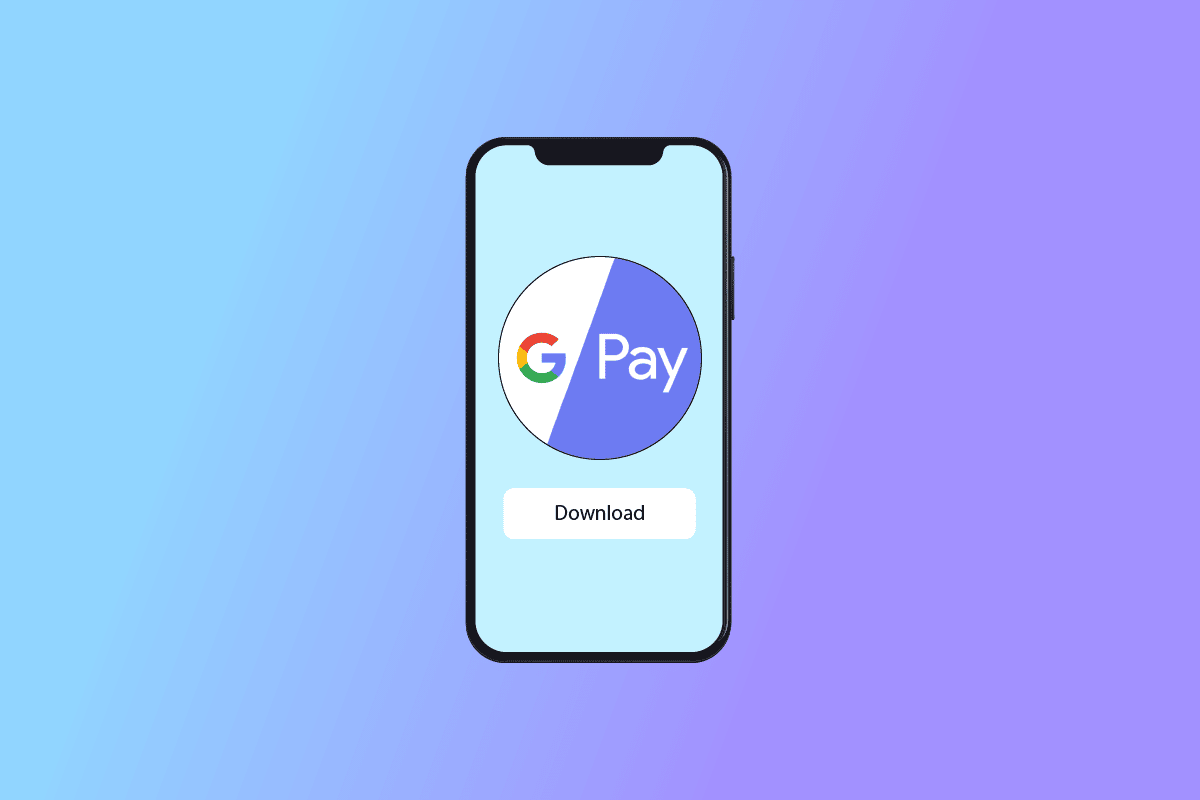
Indholdsfortegnelse
Sådan udfører du Google Pay-app-download til iPhone
Her har vi givet en komplet guide trin for trin til at downloade og opsætte Google Pay App til iPhone.
Trin I: Opret Google-konto
Du skal bruge en aktiv Google-konto for at bruge GPay. Du kan oprette en konto fra din webbrowser.
1. Klik på Log ind-knappen øverst til højre på Google hjemmeside og gå ind på Log ind-siden.
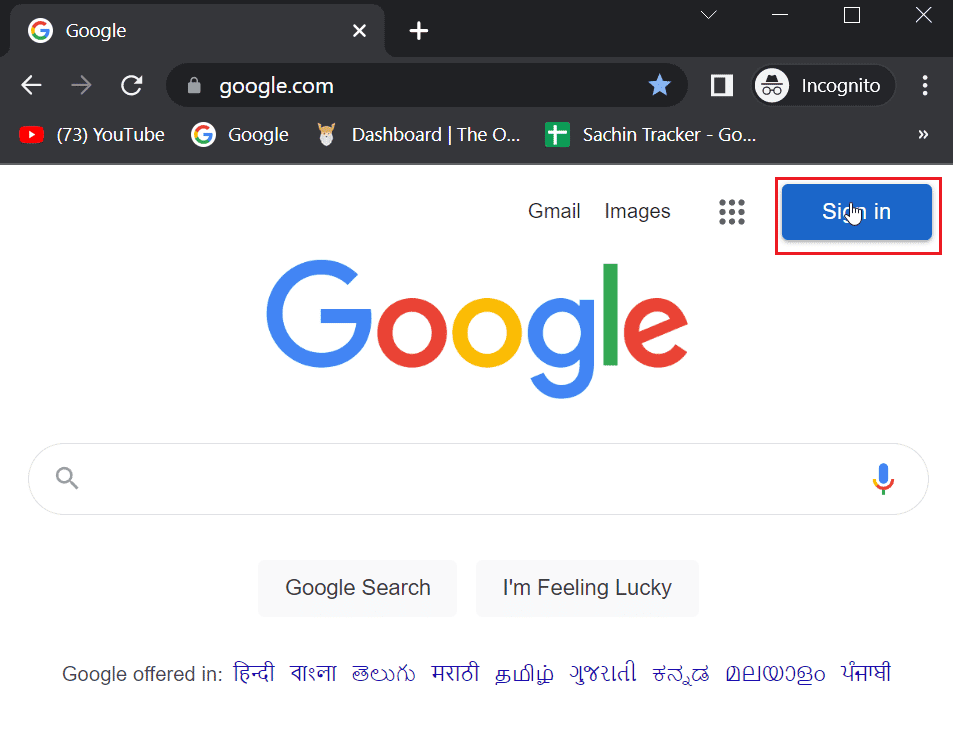
2. Klik derefter på Opret konto til stede nær knappen Næste.
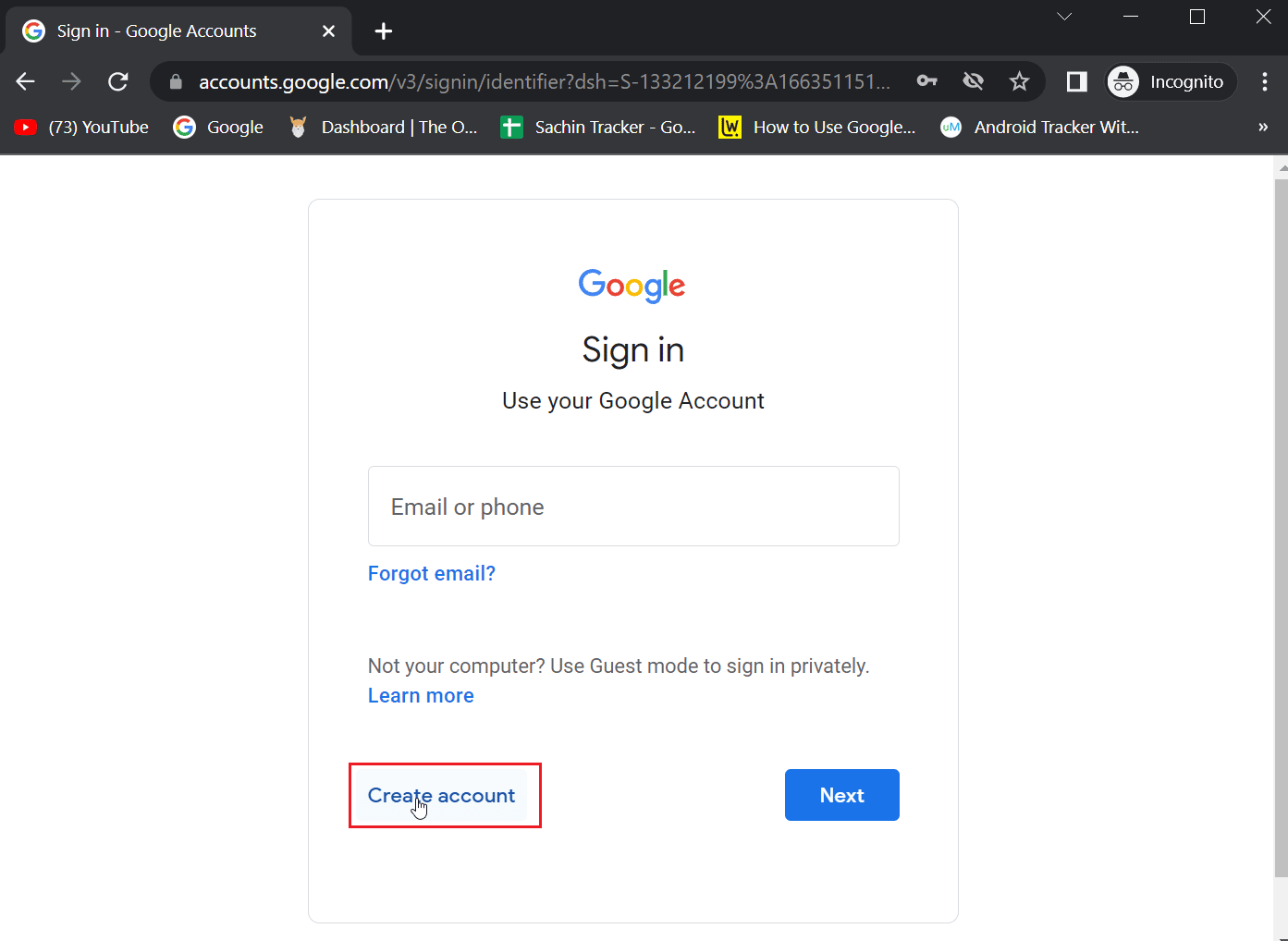
3. Vælg en mulighed, der passer bedst til din brug af Google-kontoen. Der er tre typer muligheder at vælge imellem:
- Til mit personlige brug.
- For mit barn.
- Til arbejde eller min virksomhed.
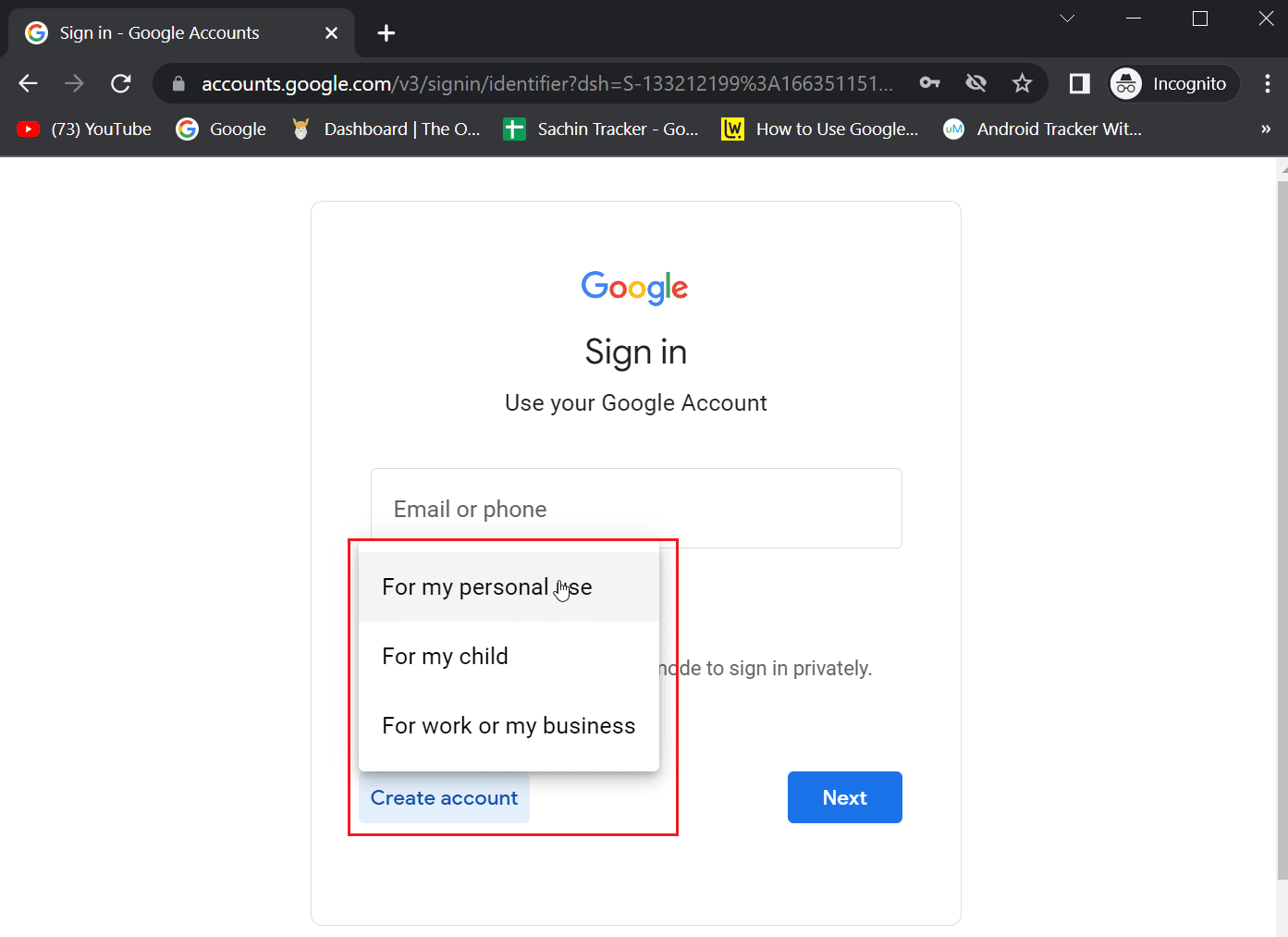
4. Indtast fornavn, efternavn og brugernavn.
5. Indtast derefter en ny adgangskode i boksen Adgangskode og indtast den samme adgangskode i boksen Bekræft.
6. Klik nu på knappen Næste for at begynde at oprette en konto.
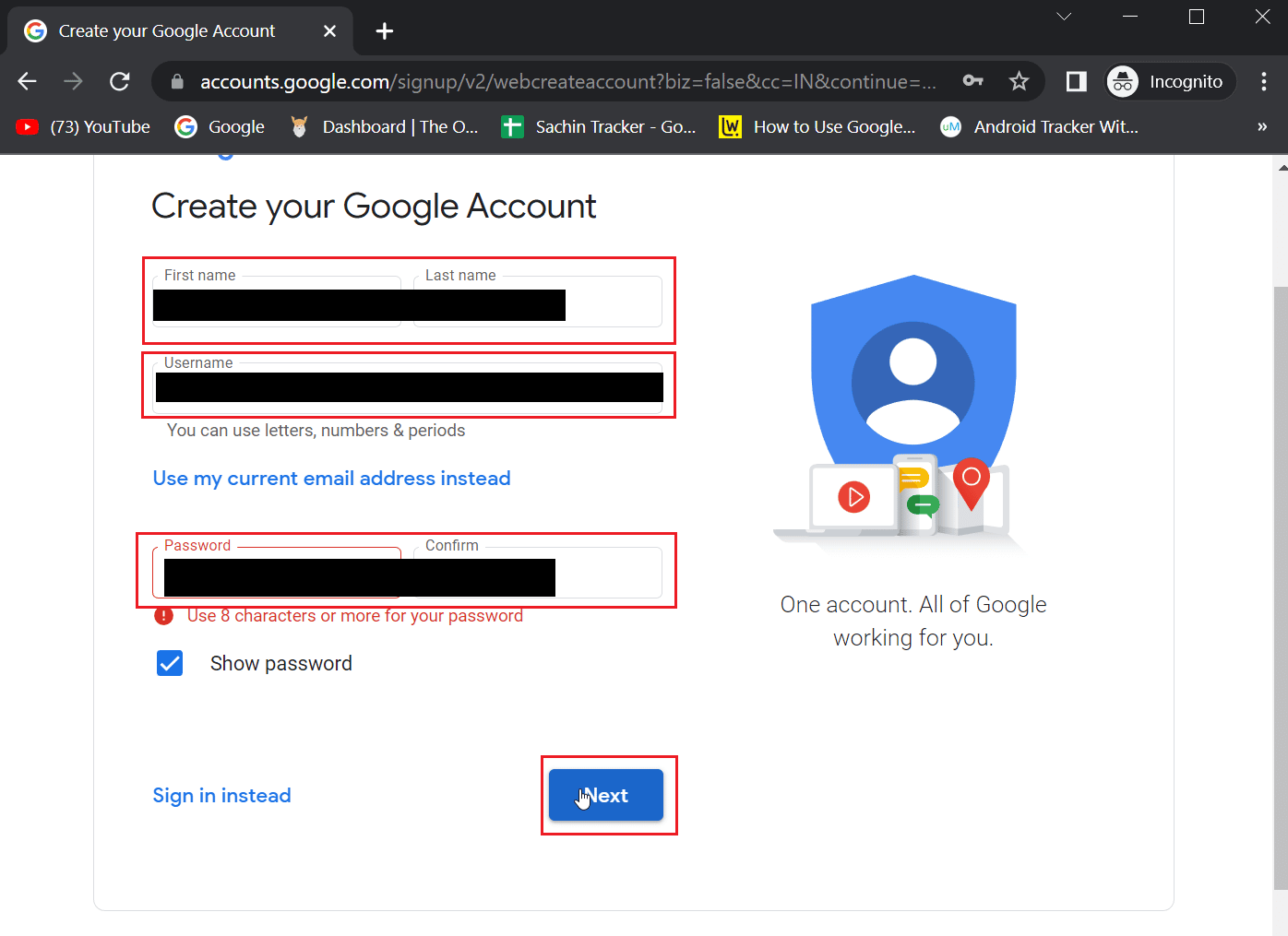
7. Indtast et telefonnummer for at lade Google bekræfte din identitet, og klik på Næste. Google sender en OTP for at tjekke, om du har et gyldigt telefonnummer.
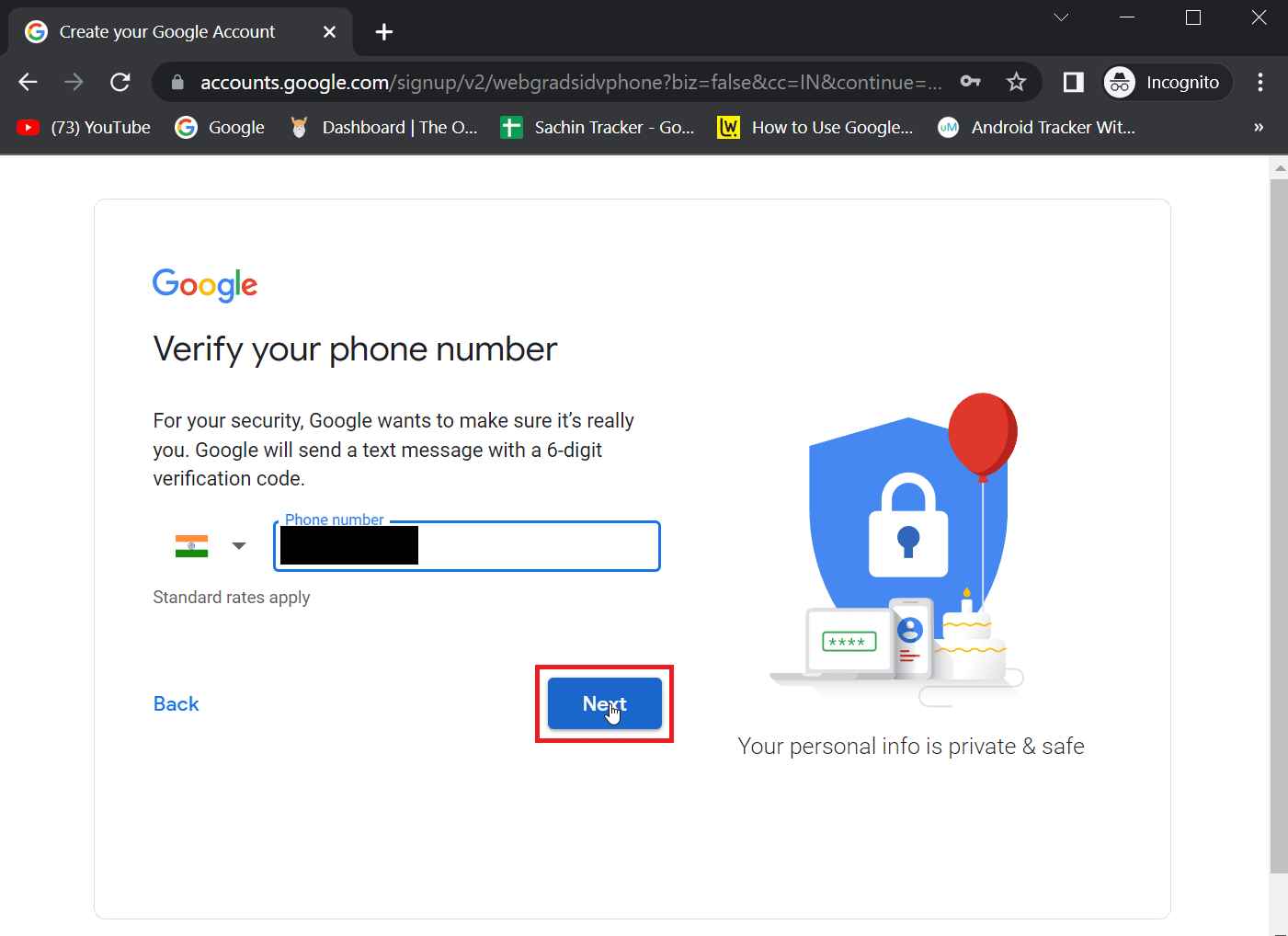
8. Indtast her den OTP, der er modtaget på dit telefonnummer, og klik på Bekræft.
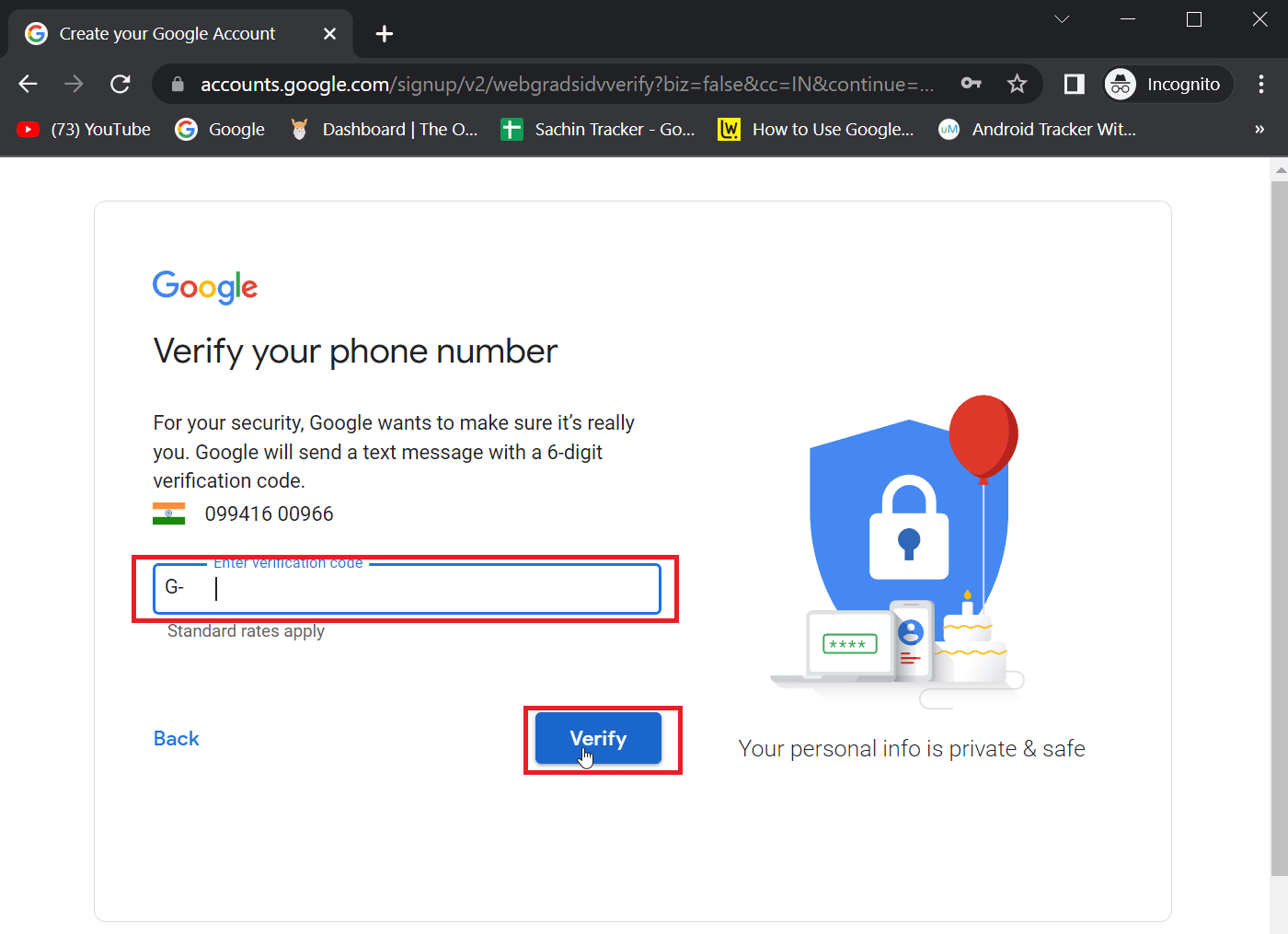
9. Klik til sidst på Næste for at fortsætte. Din konto vil derefter blive oprettet.
Trin II: Download GPay fra App Store
Før du bruger GPay på iPhone, skal du downloade Google Pay-appen til iPhone fra App Store.
Bemærk: Du skal have en gyldig Google-konto allerede oprettet for at bruge GPay på din iPhone.
1. Åbn App Store-appen på din enhed.
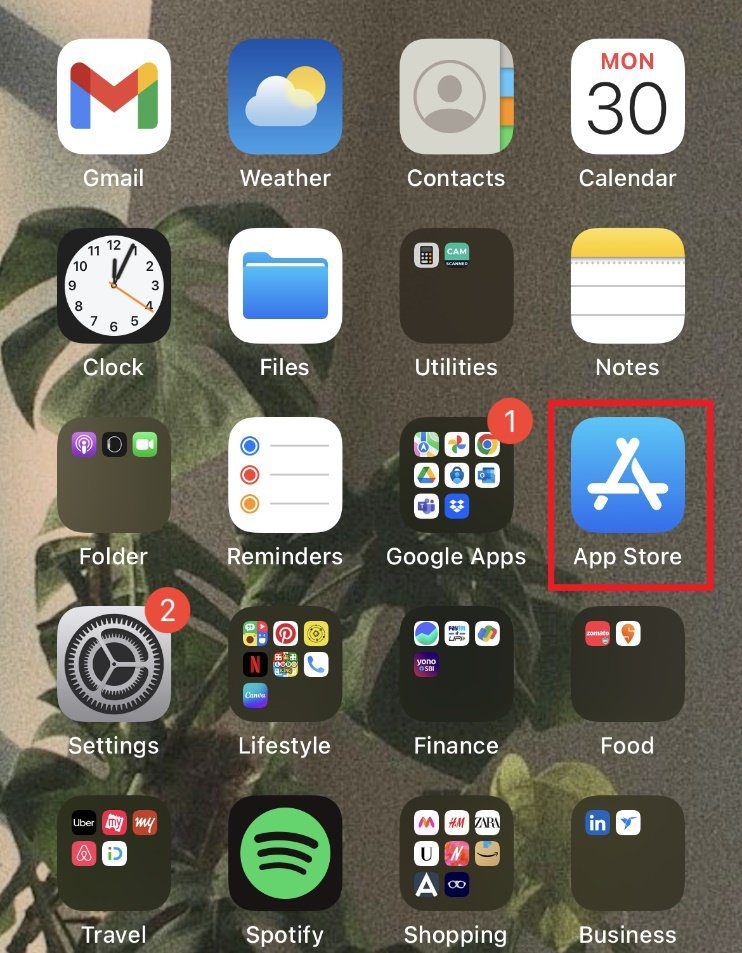
2. Søg efter Google Pay-appen fra søgelinjen.
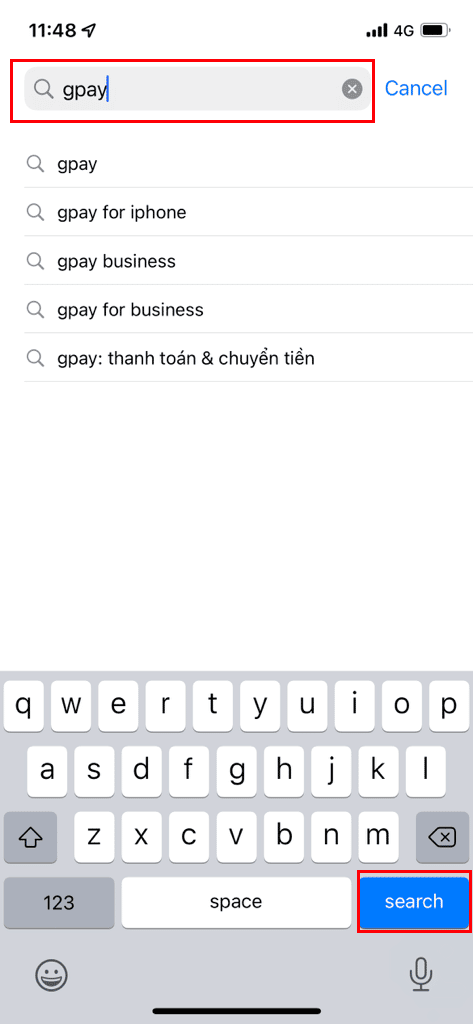
3. Tryk på Download-ikonet for at installere appen.
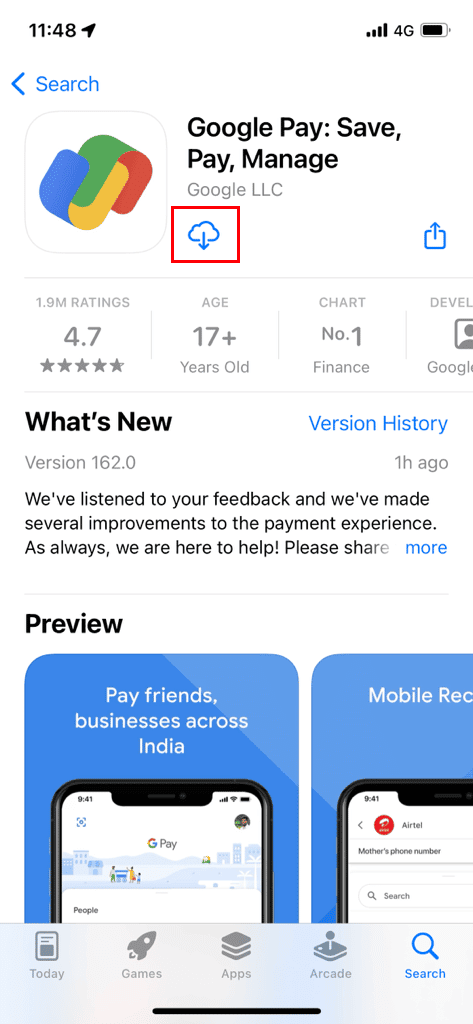
4. Vent på, at den er installeret, og tryk på Åbn for at åbne appen.
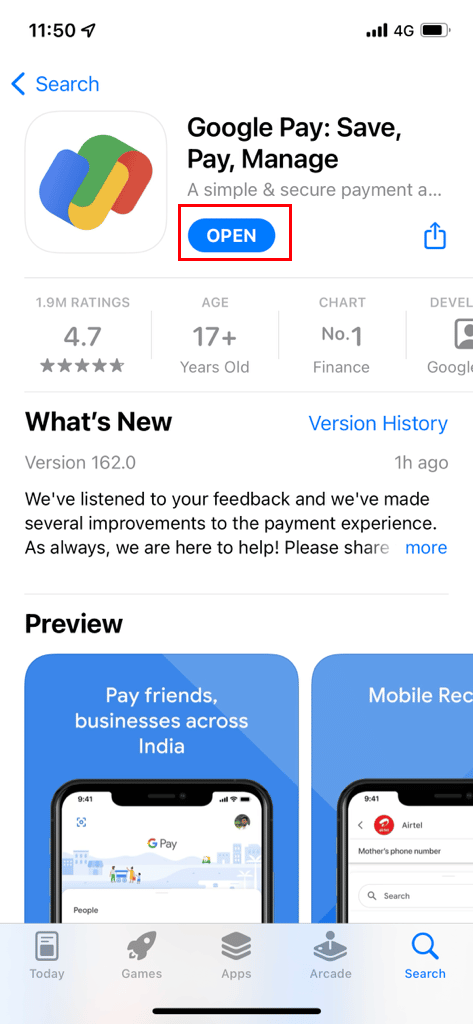
5. Log ind med dine Google-legitimationsoplysninger på GPay-appen.
6. Efter login skal du angive privatlivspræferencer.
7. Tryk på Næste for at fortsætte med at konfigurere præferencerne.
8. Tryk derefter på Ja på siden Lad venner finde og betale dig.
9. Tryk derefter på Ja, optjen belønninger for at acceptere.
Bemærk: Tryk på Ikke nu for at afvise.
10. Brug nu FaceID eller TouchID til at acceptere betalinger foretaget via GPay.
Trin III: Konfigurer betalingsmetode
Når du har logget ind på GPay-appen, skal du først konfigurere GPay-appen til en foretrukken betalingsmetode. Du kan også tilføje mere end én foretrukken betalingsmåde. Som minimum kræves én foretrukken metode.
1. Åbn Google Pay-appen fra startskærmen, og indtast Google-pinkoden for at få adgang til den.
2. Tryk på profilbilledet i øverste højre hjørne.
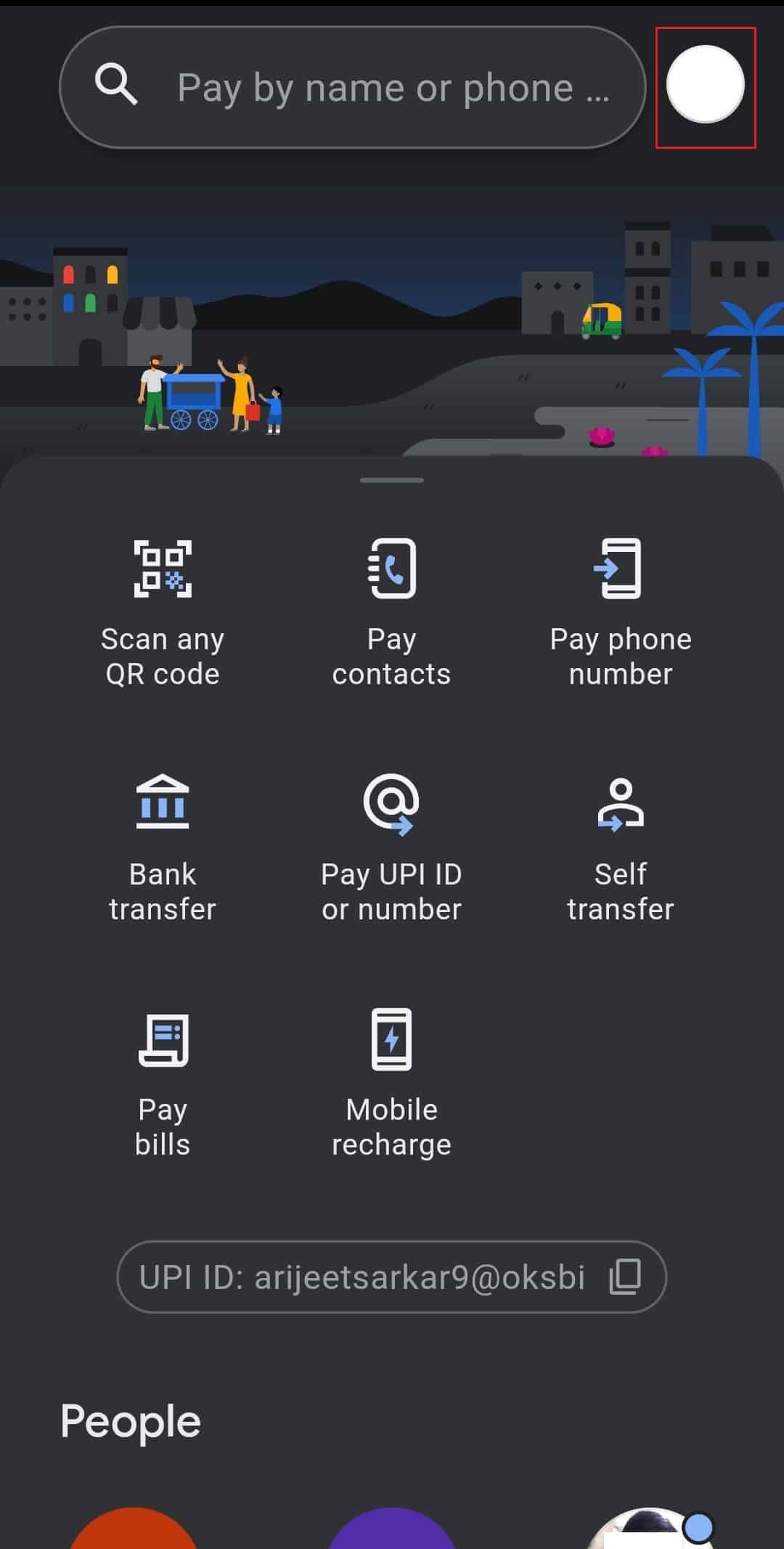
3. Tryk på Bankkonto og vælg Tilføj kredit- eller betalingskort.
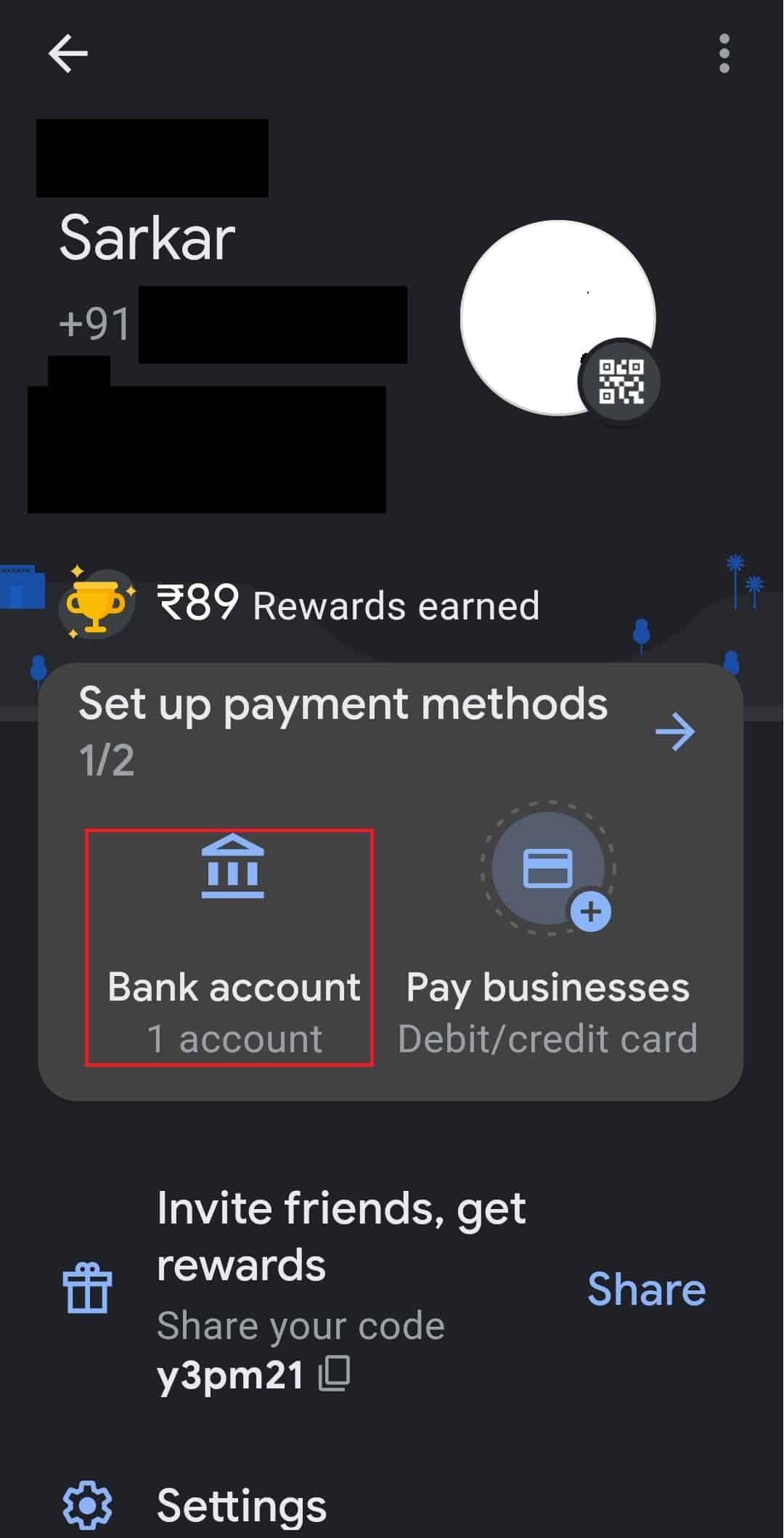
4. I dialogen skal du indtaste dine debet- eller kreditkortoplysninger sammen med CVV/CVC.
5. Efter bekræftelse modtager du en SMS som en OTP på dit bankregistrerede mobilnummer. Indtast dette mobilnummer i dialogen for at tilføje debet- eller kreditkortet.
Bemærk: På GPay er det kun et betalingskort, der kan sende penge til folk. Du kan tilføje et kreditkort, men du kan ikke overføre penge via et kreditkort på GPay.
Folk, der søger efter Google Pay App Download til iPhone, vil finde det nemt efter at have fulgt alle trinene.
Sådan bruger du Google Pay på iPhone
Efter at have lært Google Pay App Download til iPhone, vil du gerne vide, hvordan du bruger Google Pay på iPhone. Når du har indtastet dit betalings- eller kreditkort, er appen klar til brug. Google Pay-appen til iPhone er kun begrænset til onlinefunktionalitet. Tilføjelse af debet-/kreditkort og bankkonti er tilladt, og funktionen send og forespørgsel er også tilgængelig på iOS. Hvis du vil sende eller anmode om penge fra dine kontakter, skal du følge nedenstående trin.
1. Start Google Pay på din enhed.
2. Vælg en mulighed fra hjemmesiden for at sende beløbet. Her har vi valgt Pay-kontakter.
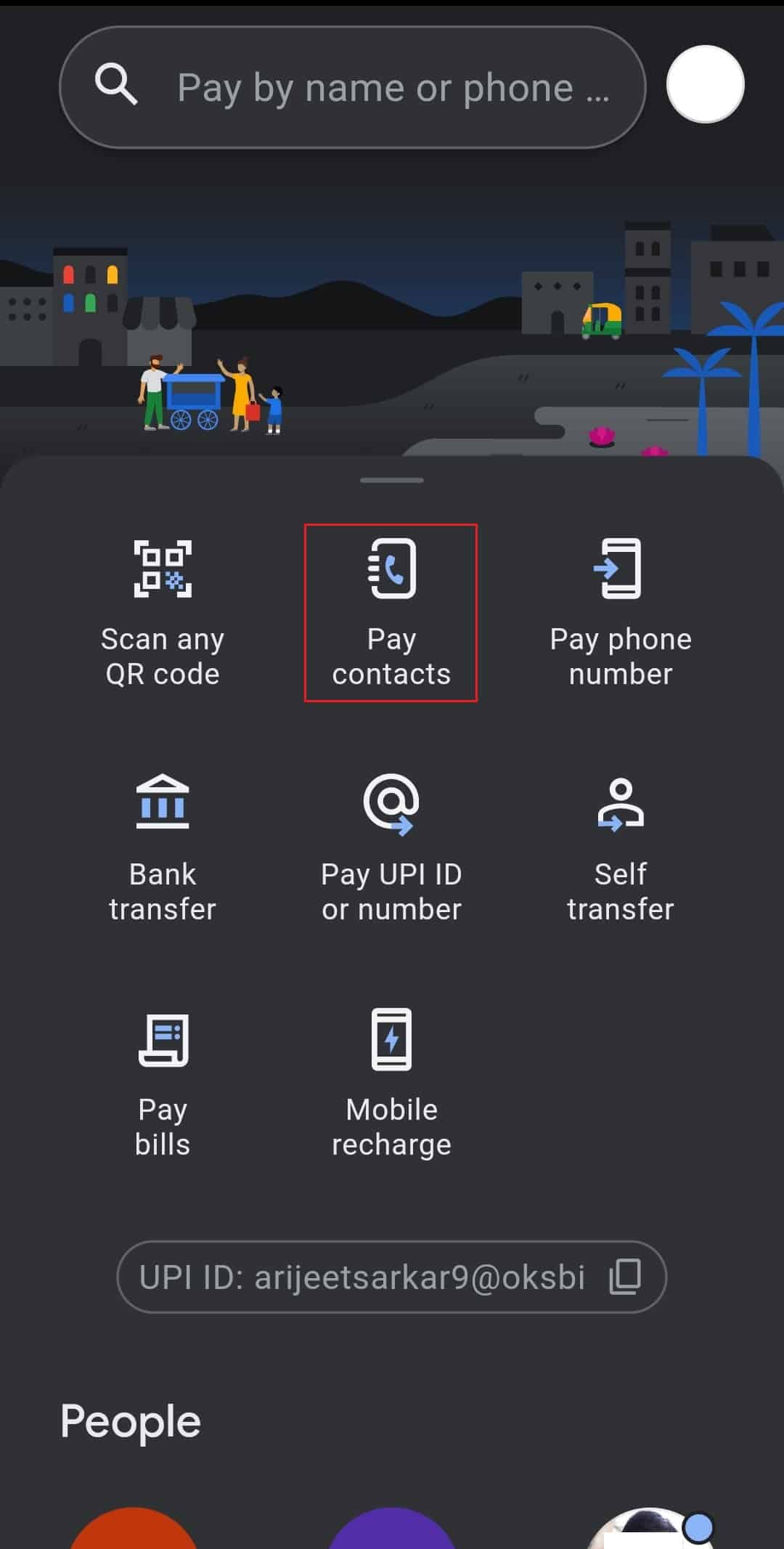
3. En liste over kontakter vil blive vist på skærmen. Tryk på en kontakt, du vil betale.
4. Tryk på Betal og indtast beløbet.
Bemærk 1: Du kan også trykke på anmodningsindstillingen for at anmode om penge fra kontakten.
Note 2: Du har mulighed for at tilføje en seddel, når du sender pengene. Tilføj en note, hvis du vil.
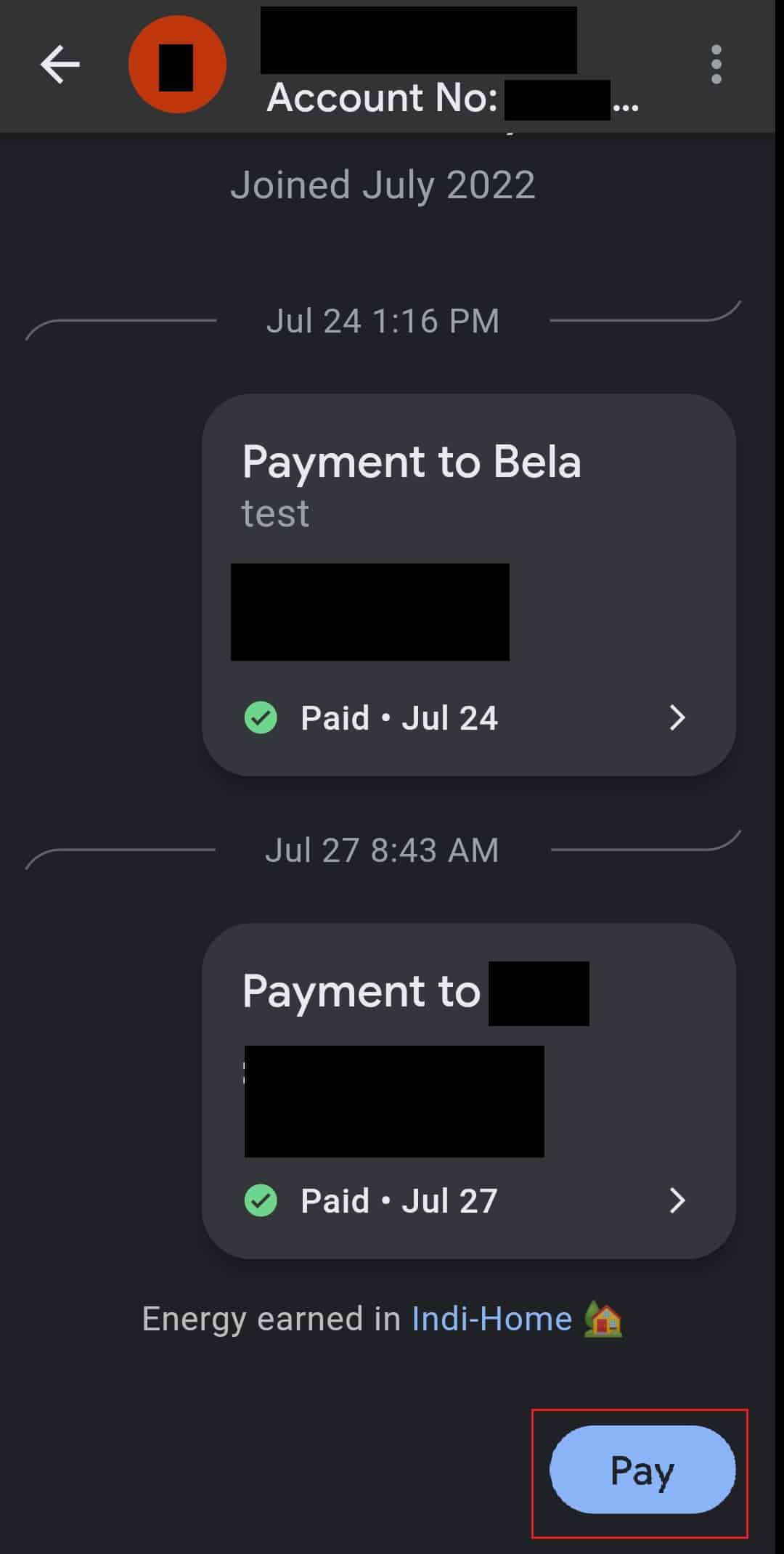
5. Tryk på pilen nederst og bekræft processen.
Er Google Pay Business tilgængelig til iOS?
Nej, den Google Pay-virksomhed er i øjeblikket ikke tilgængelig på iPhones i Indien. GPay-virksomhed er kun tilgængelig på Android-telefoner, men Google annoncerede, at Google Pay til iOS snart kommer. Så du skal vente på lanceringen af GPay-forretning til iPhone.
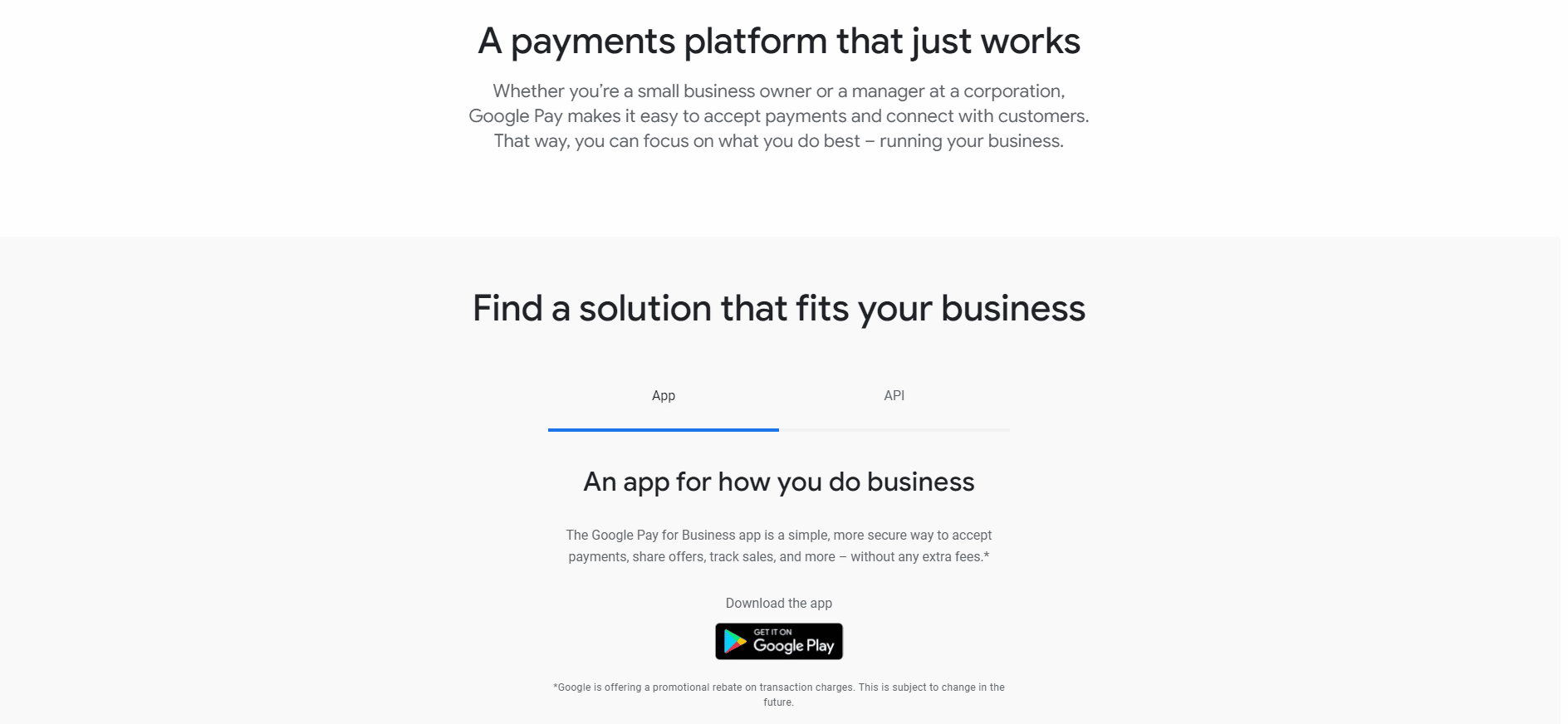
Ofte stillede spørgsmål (FAQ)
Q1. Hvordan bruger man Google Play i offentlige butikker?
Ans. Google Pay til iPhone kan bruges i butikker via NFC-terminalen (Near-Field Communications). Tryk på din iPhone på butikkens NFC-terminal for at betale kontant via GPay.
Q2. Hvilke steder accepteres Google Pay?
Ans. Normalt accepterer butikker med tavler, der læser Google Pay, betaling med GPay. Dagligvarebutikker, restauranter, tankstationer og andre forhandlere accepterer mobilbetalinger.
Q3. Hvordan kan jeg overføre beløbet fra Google Pay til en bankkonto?
Ans. Beløbsoverførslen til dine Google Pay-konti overføres direkte til din tilknyttede bankkonto. Du kan følge ovenstående trin III for at knytte din bankkonto til GPay-appen.
Q4. Hvordan kan jeg ændre betaling på Google Pay?
Ans. Betalingsmetoderne kan ændres fra Google betalingscenter-side i en browser. Klik på betalingsmetoder og klik på Rediger, eller det kan slettes ved at klikke på Fjern.
Q5. Fungerer Google Play på iPhones?
Ans. Ja, Google Pay fungerer på iPhone, men Google Pay-virksomheden er endnu ikke frigivet i Indien.
Q6. Er Google Pay understøttet på iPad?
Ans. Ja, GPay fungerer på iPad-enheder og alle iOS-enheder med iOS 10.0 eller nyere.
***
Vi håber, at ovenstående artikelvejledning om download af Google Pay-app til iPhone, og hvordan du bruger den, er nyttig for dig, og at du var i stand til at følge trinene korrekt for at bruge Google Pay-appen effektivt. Fortæl os om eventuelle spørgsmål om artiklen i kommentarfeltet nedenfor.
